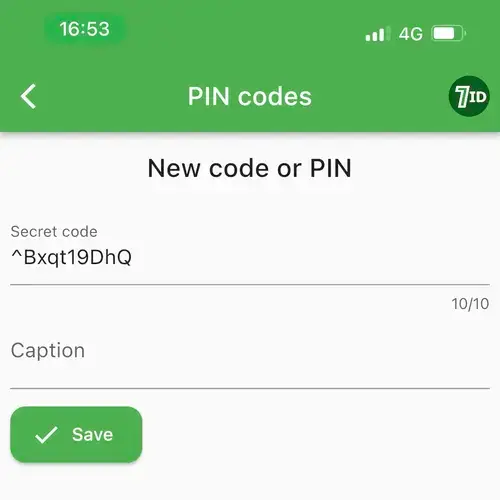Kuinka skannata QR-koodi kuvakaappauksesta tai kuvasta?
Jos olet saanut QR-koodin kuvakaappauksessa tai kuvamuodossa älypuhelimeesi, miten skannaat sen? Kuinka voit tarkistaa, mihin tämä QR-koodi johtaa? Opi seuraavista ohjeista:
- QR-koodin luominen: mitä voidaan koodata?
- Miten saat QR-koodin?
- Kuinka skannaat QR-koodin kuvasta?
- Luo, skannaa ja tallenna QR-koodeja puhelimellasi
- QR-koodin skannauksen turvallisuusvinkkejä
- Pidä tarvitsemasi koodit käden ulottuvilla!

QR-koodin luominen: mitä voidaan koodata?
Ennen kuin hyväksyt QR-koodeja ulkoisista lähteistä, varmista, että ymmärrät, mikä QR-koodi on ja mitä siihen voidaan koodata.
QR-koodit itsessään ovat eräänlainen viivakoodi, mutta ne ovat monipuolisempia. Voit luoda QR-koodin erityyppisille tiedoille, kuten sijainnille, tekstille, maksutiedoille, ruokalistalle, verkkosivustolle, sosiaalisen median profiilille ja muille. QR-koodit sisältävät kuitenkin yleensä ulkoisen linkin johonkin Internetissä olevaan. Jos se esimerkiksi edustaa sijaintia, se linkittää tiettyyn pisteeseen kartalla, tai jos se on PDF-tiedosto, tiedoston pitäisi olla käytettävissä verkossa.
Miten saat QR-koodin?
QR-koodiin koodatusta tiedosta riippuen sitä voidaan levittää ja jakaa eri kanavien kautta.
Jos QR-koodi sisältää markkinointi- tai myynninedistämistietoja, jotka liittyvät kiinteästi tiettyyn maantieteelliseen sijaintiin, saatat kohdata seuraavanlaisia QR-koodeja: (*) Kadulla (*) Bandereilla (*) Autoissa (*) Painettu (*) Missä tahansa offline-maailmassa
Se on tehokas tapa mainostaa jotain ja kuroa siltaa yrityksen offline-sijainnin ja sen online-toimintojen välillä. Tällaisten QR-koodien skannaus on yksinkertaista, koska ne ovat offline-tilassa. Tarvitset vain: (*) Ota älypuhelimesi (*) Avaa Kamera-sovellus (*) Aseta kamerasi QR-koodia vasten
Se siitä! Nykyaikaiset älypuhelimet voivat skannata QR-koodeja kameroillaan; et tarvitse siihen erikoislaitteita. Kameralla skannaus ei kuitenkaan välttämättä ole yhtä kätevää, koska tarvitset QR-koodin selkeän esikatselun, ja kamerat tarjoavat yleensä lyhennetyn esikatselun koodatuista linkeistä. Toisaalta 7ID-sovellus näyttää ensin täydellisen esikatselun linkistä, johon QR-koodi johtaa. Tämä lisää turvallisuutta; Jos epäilet linkin olevan tietojenkalastelu, voit välttää huijauksen.
Jos QR-koodi sisältää digitaalista tietoa, joka ei ole tiukasti kiinni maantieteelliseen sijaintiin, tällaisia QR-koodeja voidaan lähettää verkossa: (*) Pikaviesteillä (kuten WhatsApp) (*) Tekstiviestillä (*) Sähköpostitse (*) Sosiaalisessa mediassa
Tässä tapauksessa QR-koodit auttavat lähettäjiä välttämään pitkien linkkien jakamista ja usein yksinkertaistavat vastaanottajan vuorovaikutusta linkkien kanssa. Joku voi esimerkiksi lähettää sinulle maksun QR-koodin, jonka skannaamalla huomaat, että kaikki vastaanottajakentät ja jopa summa on esitäytetty. Sinun tarvitsee vain painaa lähetä.
Nämä QR-koodit ovat erittäin käteviä, mutta on todennäköistä, että mitä tahansa vastaanotat verkossa, avaat sen älypuhelimella. Joten miten skannaat tällaisen QR-koodin?
Kuinka skannaat QR-koodin kuvasta?
Jos olet saanut QR-koodin verkossa, erityisesti älypuhelimeesi, et voi skannata sitä kamerallasi. Jos haluat käyttää tällaisten QR-koodien tietoja, sinun on ensin tallennettava ne galleriaasi.
Jos saat QR-koodin viestien, kuten WhatsApp, kautta, voit ladata sen kuvamuodossa. Voit tehdä tämän koskettamalla sitä ja pitämällä sitä painettuna ja valitsemalla avattavasta valikosta Tallenna.
Jos saat QR-koodin sähköpostitse, se liitetään yleensä myös kuvatiedostona. Voit napauttaa sitä, ja se avautuu älypuhelimeesi koko näytössä. Täällä näet vaihtoehdon sen lataamiseen. Lisäksi jotkin älypuhelimet (kuten iOS) voivat tunnistaa tällaiset QR-koodit ja tarjoutua kehystämään ne avaamalla ne selaimessasi. Vaikka tämä on erittäin kätevää, tällaisille tapauksille ei ole turvallista esikatselua. Joten jos et ole 100 % varma QR-koodista, kannattaa se ensin tallentaa galleriaasi.
Kun se on tallennettu galleriaasi, voit ladata sen 7ID-sovellukseen skannausta varten.
Luo, skannaa ja tallenna QR-koodeja puhelimellasi
QR-koodien skannaamiseen, luomiseen ja tallentamiseen voit käyttää monitoimisovellusta nimeltä 7ID. Käyttäjäystävällisen ja minimalistisen käyttöliittymänsä ansiosta 7ID:n avulla voit tallentaa olemassa olevia QR-koodeja, luoda uusia, skannata niitä ja jakaa niitä.
Jos haluat skannata QR-koodin kuvasta tai kuvakaappauksesta, toimi seuraavasti: (*) Lataa 7ID-sovellus Google Playsta tai AppStoresta; (*) Käynnistä 7ID ja siirry QR- ja viivakoodit-osioon; (*) Valitse vaihtoehto Valitse kuva koodilla; (*) Valitse kuva galleriastasi; (*) Lyhyen skannauksen jälkeen 7ID esikatselee QR-koodiin koodatun linkin; (*) Jos haluat tallentaa tämän QR-koodin, lisää sen nimi Kuvateksti-kenttään; (*) Napauta Tallenna; (*) Napauta tarvittaessa QR-koodissa Avaa linkki.
7ID luo QR-koodista selkeän koko näytön version kuvasta ja tallentaa sen. Jos haluat näyttää QR-koodin jollekin tai jakaa sen verkossa, se on vain yhden kosketuksen päässä!
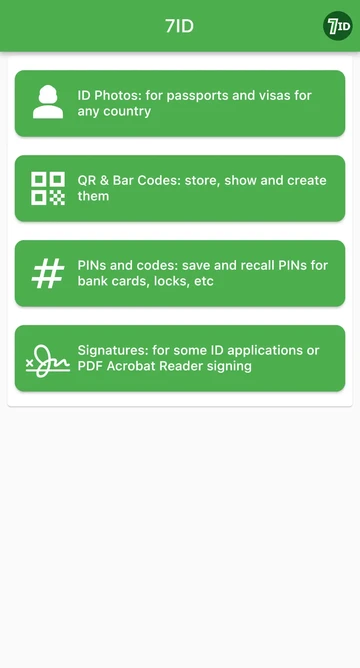
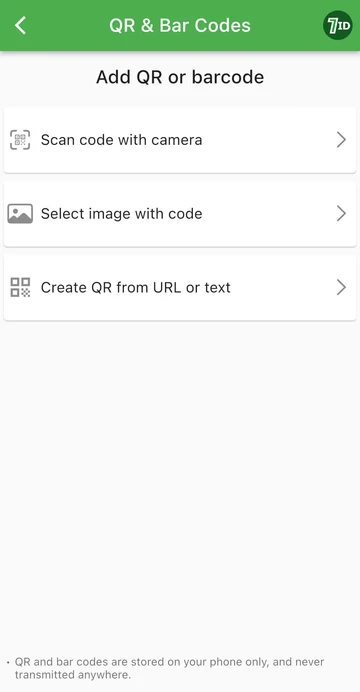
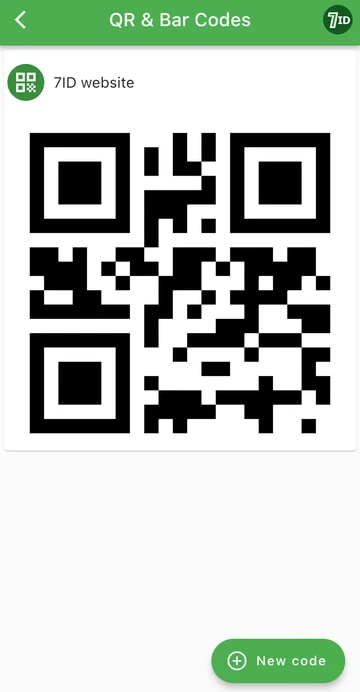
7ID-sovellus toimii QR-koodin lisäksi myös viivakoodien kanssa. Vaiheet ovat samat.
QR-koodin skannauksen turvallisuusvinkkejä
Niin kauan kuin QR-koodeja ei skannata, ne eivät aiheuta haittaa sinulle tai laitteellesi. Siksi QR-koodit itsessään eivät ole vaarallisia. QR-koodiin koodattu linkki voi kuitenkin olla riskialtista, kuten mikä tahansa muu Internetissä oleva linkki. Siksi, ennen kuin skannaat QR-koodin, muista vastata seuraaviin kysymyksiin:
Jos luotat QR-koodin lähettäjään ja ymmärrät, mitä tämä QR-koodi edustaa, voit skannata sen ja seurata linkkiä. Sinun tulee kuitenkin myös varmistaa, että skanneri ei avaa linkkiä automaattisesti ilman vahvistusta koodia skannattaessa. Tämä on helppo hallita 7ID-sovelluksella, koska se näyttää esikatselun QR-koodiin koodatusta linkistä ja kehottaa sinua tekemään lisätoimia.
Pidä tarvitsemasi koodit käden ulottuvilla!
7ID on monitoimisovellus, jota voidaan käyttää QR-koodinlukijan lisäksi myös seuraaviin tarkoituksiin:
- QR- ja viivakooditallennus: Kerää kaikki tarvitsemasi koodikuvat yhteen paikkaan sen sijaan, että etsisit niitä galleriasta. QR-koodien lisäksi on kätevää tallentaa myös viivakoodeja, kuten kanta-asiakaskorttien viivakoodeja. Tällä tavalla sinun ei enää tarvitse kantaa kaikkia alennuskortteja lompakossasi – skannaa vain viivakoodi.
- QR-koodigeneraattori: Luo omat koodisi tarvitsemiesi tietojen perusteella.
- PIN-koodit ja salasanojen tallennus: Säilytä salaiset pääsykoodit turvallisesti salatussa muodossa.
- ID-valokuvan tekijä: Muunna kuvasi välittömästi passikuvaksi lataamalla se sovellukseen.
Lue lisää:

QR Code Business Card (vCard): Kuinka tehdä ja käyttää?
Lue artikkeli
Ultimate Guide to Sky Device PIN: turvallisuus, asetukset ja paljon muuta
Lue artikkeli